- Autorius Jason Gerald [email protected].
- Public 2024-01-15 08:19.
- Paskutinį kartą keistas 2025-01-23 12:25.
Šis „wikiHow“moko jus, kaip naudoti filtrus ir lęšius bei taikyti kelis filtrus įrašui ar „Snapchat“įrašui.
Žingsnis
1 dalis iš 6: „Snapchat“vietos paslaugų įjungimas „iPhone“/„iPad“
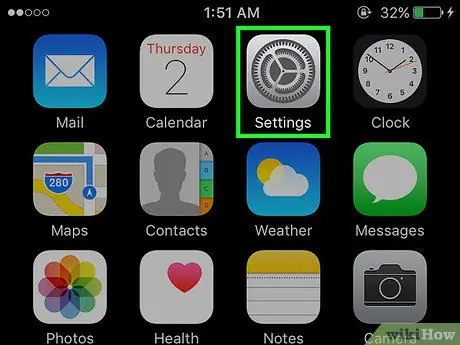
1 žingsnis. Atidarykite „iPhone“nustatymų meniu („Nustatymai“)
Šį meniu rodo pilka krumpliaračio piktograma, kuri paprastai rodoma pagrindiniame ekrane.
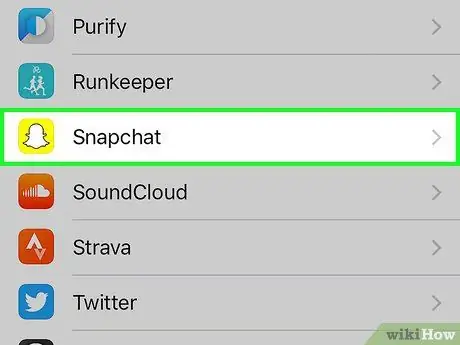
Žingsnis 2. Palieskite „Snapchat“
Ši parinktis sugrupuota su kitomis programomis.
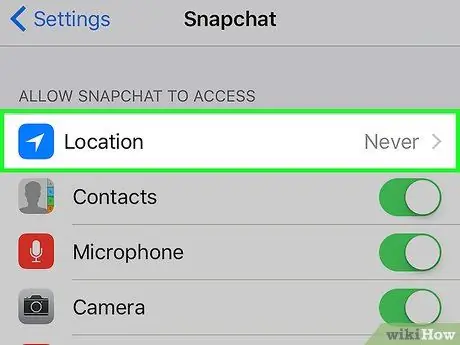
Žingsnis 3. Palieskite Vieta
Jis yra puslapio viršuje.
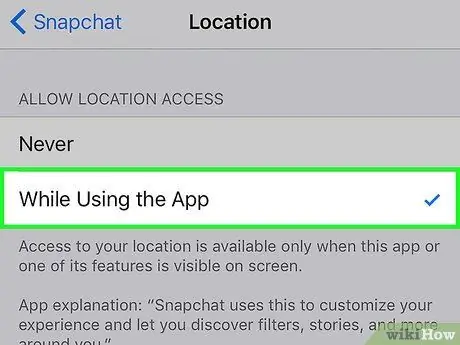
Žingsnis 4. Palieskite „Naudojant programą“
Dabar „Snapchat“gali pasiekti vietą, kai programa naudojama.
2 dalis iš 6: „Snapchat“vietos nustatymo paslaugų įjungimas „Android“įrenginiuose
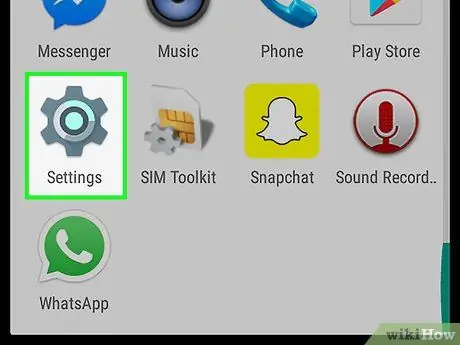
Žingsnis 1. Atidarykite „Android“įrenginio nustatymų meniu
Šį meniu rodo programos krumpliaračio piktograma (⚙️), esanti paleidimo priemonės puslapyje arba programos stalčiuje.
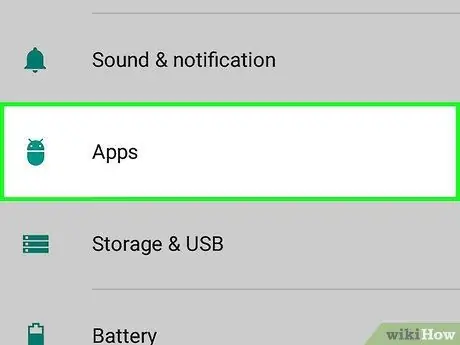
2 veiksmas. Braukite ekraną ir palieskite Programos
Ši parinktis yra meniu skiltyje „Įrenginys“.
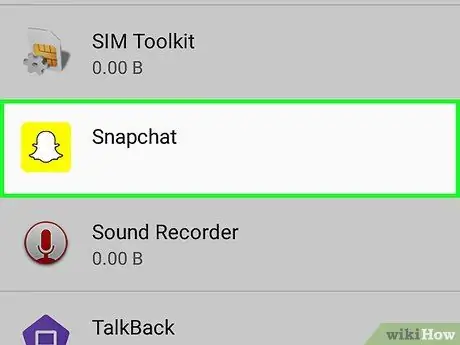
Žingsnis 3. Braukite ekraną ir bakstelėkite „Snapchat“
Visos programos yra surūšiuotos abėcėlės tvarka.
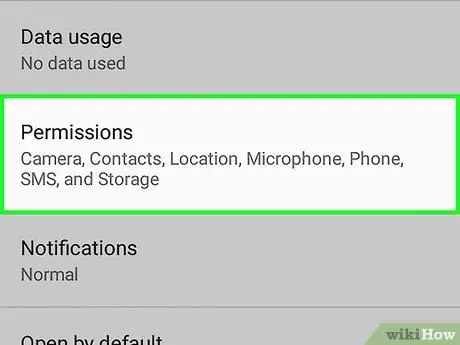
Žingsnis 4. Palieskite Leidimai
Jis yra meniu viršuje.
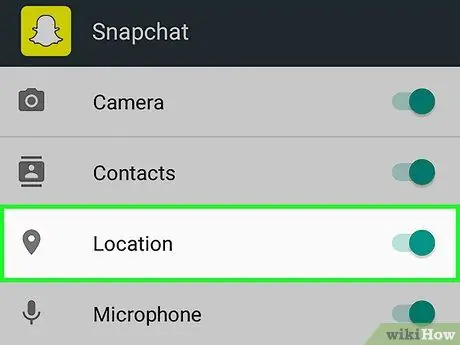
5 žingsnis. Pastumkite jungiklį, esantį šalia parinkties „Vieta“, į padėtį „Įjungta“arba „Įjungta“
Mygtuko spalva pasikeis į turkio spalvą. Dabar „Snapchat“ gali pasiekti įrenginio vietą, kad suaktyvintų geografinius filtrus.
3 dalis iš 6: Filtrų įgalinimas
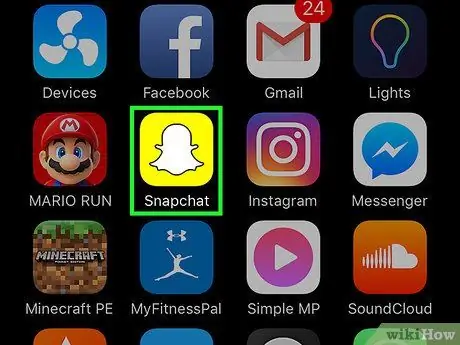
Žingsnis 1. Atidarykite „Snapchat“
Ši programa pažymėta geltona piktograma su vaiduoklio kontūru. Po to būsite nukreipti į kameros puslapį.
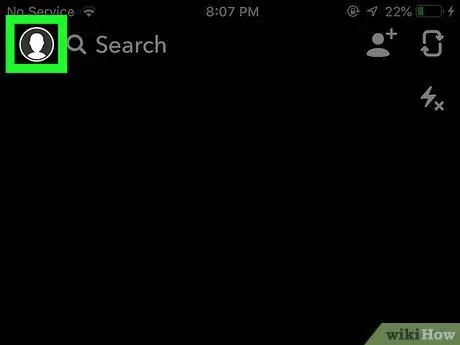
Žingsnis 2. Palieskite vaiduoklio mygtuką
Jis yra viršutiniame kairiajame ekrano kampe. Po to būsite nukreipti į vartotojo puslapį.
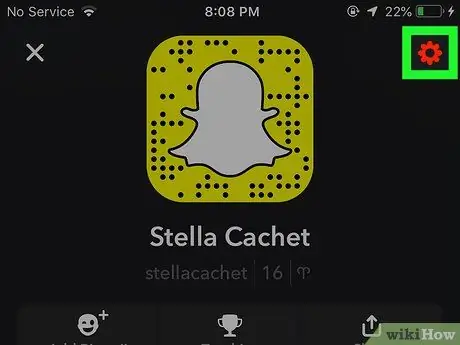
Žingsnis 3. Palieskite krumpliaračio piktogramą
Jis yra viršutiniame dešiniajame ekrano kampe ir būsite nukreipti į nustatymų puslapį.
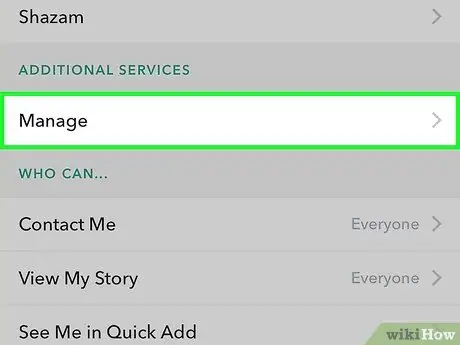
Žingsnis 4. Palieskite Tvarkyti nuostatas
Ši parinktis yra skiltyje „Papildomos paslaugos“.
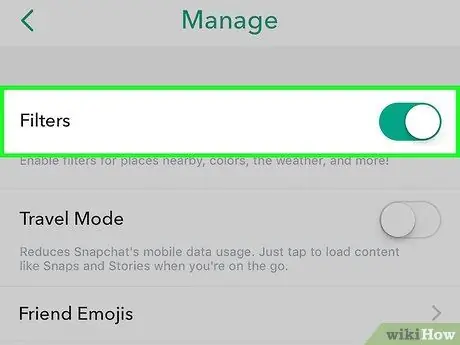
5 žingsnis. Pastumkite jungiklį „Filtrai“į įjungimo arba įjungimo padėtį
Dabar jūs turite prieigą prie visų „Snapchat“filtrų.
4 dalis iš 6: Kelių filtrų taikymas
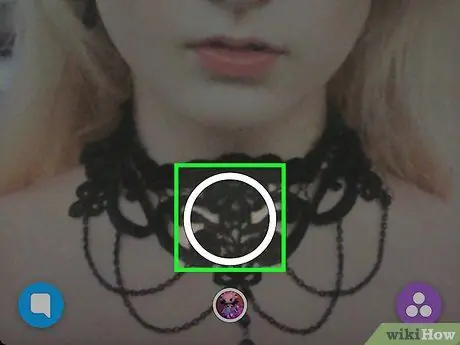
Žingsnis 1. Norėdami fotografuoti, palieskite užrakto mygtuką
Šis mygtukas yra didelio apskritimo mygtukas ekrano apačioje. Sėkmingai užfiksuotos nuotraukos bus rodomos ekrane.
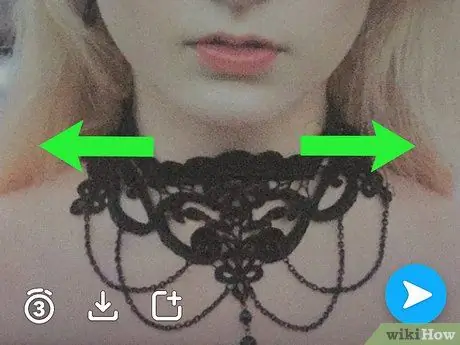
Žingsnis 2. Braukite ekraną į dešinę arba į kairę
Po to bus rodomas filtro meniu. Geofiltro parinktys bus rodomos, jei perbraukite ekraną dešinėn, o įprasti „Snapchat“filtrai bus atrakinti, jei perbraukite kairėn.
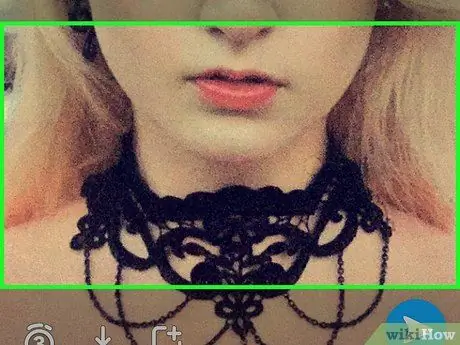
Žingsnis 3. Palieskite ir palaikykite nuotrauką
Turite nuspausti pirmąjį filtrą, kad jis „priliptų“prie nuotraukos.
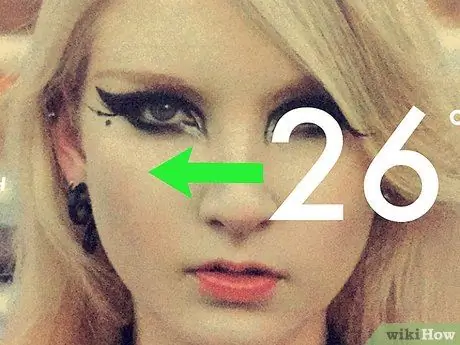
Žingsnis 4. Braukite ekraną kairėn arba dešinėn kitu pirštu
Pasirinkdami kitą filtrą, laikykite pirmąjį piršto pirštą.
Galite pridėti daugiausia tris geofiltrus, laiko žymę, temperatūros piktogramą ir spalvų filtrą
5 dalis iš 6: jaustukų filtrų naudojimas
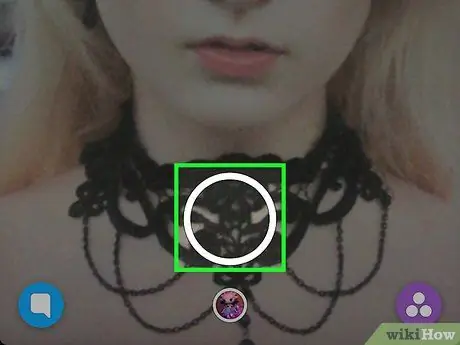
Žingsnis 1. Fotografuokite
Norėdami nufotografuoti, palieskite didelio apskritimo mygtuką ekrano apačioje. Po to nuotrauka bus rodoma ekrane.
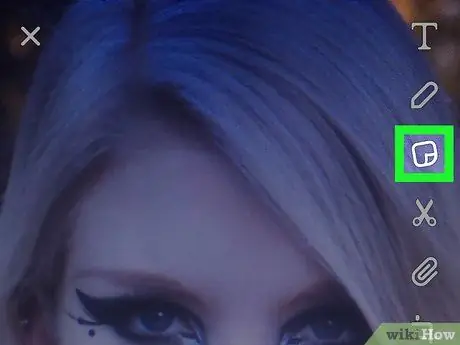
2 žingsnis. Palieskite mygtuką „Lipdukas“
Jis yra viršutiniame dešiniajame ekrano kampe ir atrodo kaip popieriaus lapas sulenktais kraštais.
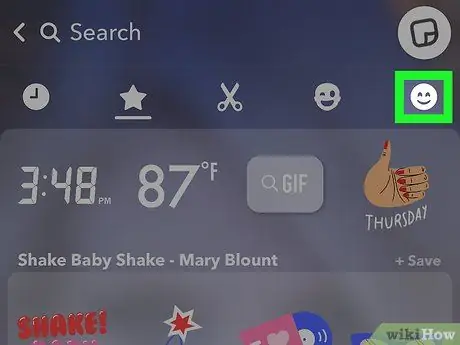
Žingsnis 3. Palieskite veiduko piktogramą
Jis yra apatiniame dešiniajame ekrano kampe. Po to būsite nukreipti į jaustukų meniu.
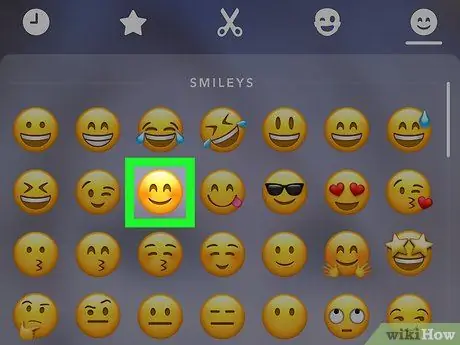
Žingsnis 4. Palieskite jaustukus
Pasirinkite jaustuką su spalva, kurią norite naudoti kaip filtrą. Po to jaustukai pasirodys ekrano centre.
Išorinis jaustukų kampas bus naudojamas kaip filtras
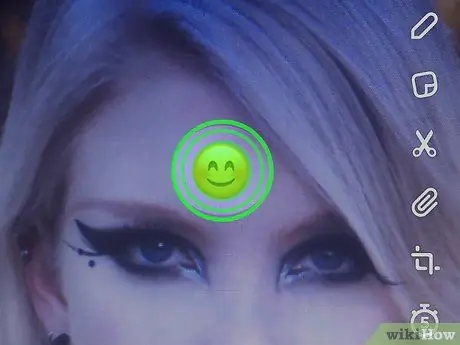
Žingsnis 5. Vilkite jaustuką į ekrano kampą
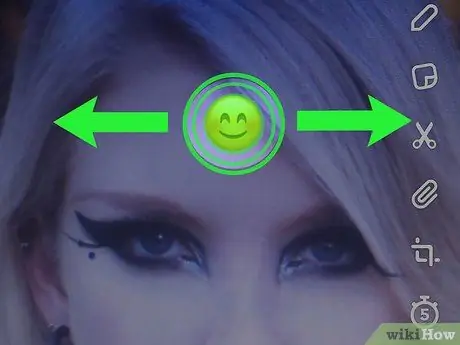
6. Padėkite ir išskleiskite du pirštus ant jaustukų, kad padidintumėte jų dydį
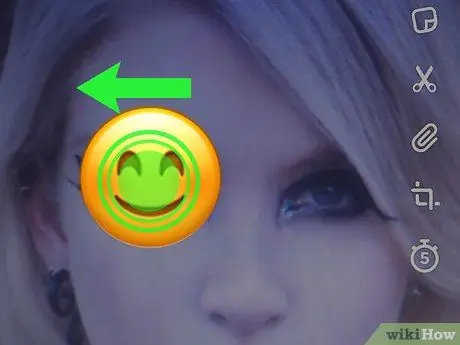
Žingsnis 7. Vilkite jaustuką atgal į ekrano kampą
Toliau didinkite ir vilkite jaustukus į ekrano kampus, kol išorinis kraštas bus didesnis ir uždengs įrašą. Šiuo metodu galima sukurti spalvų filtrą iš pusiau skaidrių jaustukų kraštų ar šonų, kurie dėl padidinimo yra įtrūkę.
6 dalis iš 6: Objektyvo naudojimas
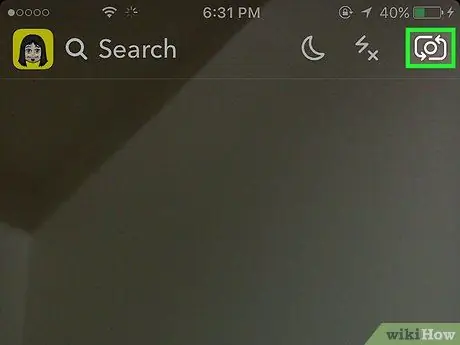
1 žingsnis. Norėdami pakeisti kameros vaizdą, palieskite besisukančios kameros piktogramą
Jis yra viršutiniame dešiniajame ekrano kampe. Prieš pritaikydami objektyvo funkciją įsitikinkite, kad fotoaparatas nukreiptas teisinga kryptimi.
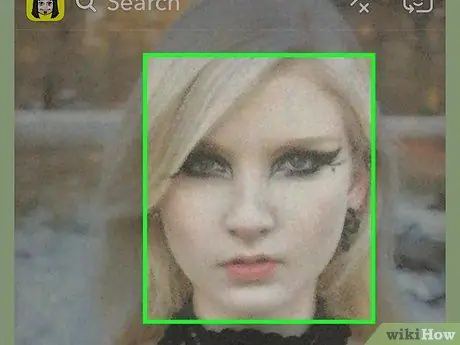
Žingsnis 2. Palieskite kameros puslapio centrą
Po to bus rodomas objektyvo meniu.
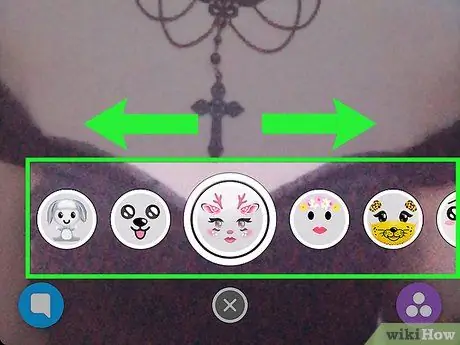
Žingsnis 3. Naršykite galimas objektyvo parinktis
Galite peržiūrėti kiekvieną parinktį, kad pamatytumėte, kaip atrodys įrašas.
Kai kurie efektai reikalauja atlikti tam tikrus veiksmus, pavyzdžiui, pakelti antakį
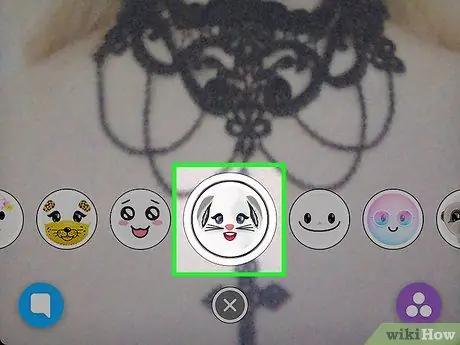
Žingsnis 4. Kai filtras yra aktyvus, palieskite užrakto mygtuką
Tai didelis apskritimo mygtukas ekrano apačioje. Po to nuotrauka bus padaryta naudojant pasirinktą objektyvą.
Norėdami filmuoti naudodami objektyvą, palieskite ir palaikykite (ne ilgiau kaip 10 sekundžių) mygtuką
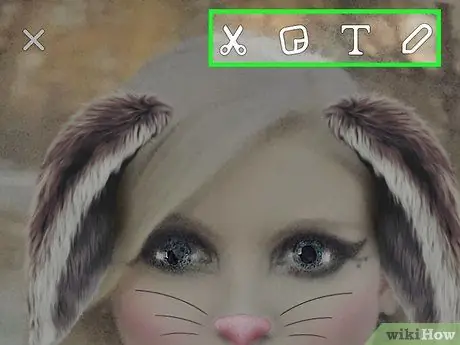
Žingsnis 5. Redaguokite įrašą
Prie įrašų pridėkite lipdukų, teksto, vaizdų, jaustukų ar filtrų.
Įrašą galite išsaugoti savo įrenginyje palietę „ Sutaupyti “Apatiniame kairiajame ekrano kampe.
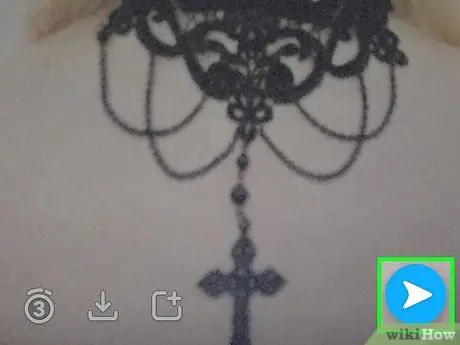
Žingsnis 6. Palieskite Siųsti, kad išsiųstumėte nuotrauką/vaizdo įrašą
Jis yra apatiniame dešiniajame ekrano kampe.






